*** Recomendado para desarrolladores **
A veces puede ser necesario tener, por ejemplo, 2 motores de reservas en una cuenta Smoobu. Hasta ahora, ofrecíamos un motor de búsqueda general y tantos motores individuales como unidades tuvieras (lee más aquí).
Entendemos que si tienes más de un sitio web para las propiedades que gestionas, ya sea porque están en diferentes ubicaciones o simplemente porque tienen diferentes estilos, podrías necesitar más de un sistema de búsqueda general de reservas.
Aquí te mostramos cómo crear más de un código para el motor de reservas desde tu cuenta Smoobu.
Caso 1: más de un motor de reservas en el mismo sitio web
Digamos que tienes las siguientes propiedades llamadas Villa, Apartamento, Bungalow y Tienda, y te gustaría tener un motor de reservas para sólo 2 de sus propiedades.
Motor de reservas 1: debe incluir las propiedades Tienda y Bungalow
Motor de reservas 2: debe incluir las propiedades Villa y Apartamento.
A continuación te mostramos cómo crear el motor de reservas 1.
Instrucciones
Paso 1
Copia el código de TODOS los alojamientos desde Ajustes / Motor de reservas / Incrustar en el sitio web
Esto es lo que obtenemos:
<div id="apartmentIframeAll">
<script type="text/javascript" src="https://login.smoobu.com/js/Settings/BookingToolIframe.js"></script>
<script>BookingToolIframe.initialize({"url": "https://login.smoobu.com/en/booking-tool/iframe/TuNúmeroDeCuentaDeSmoobu", "baseUrl": "https://login.smoobu.com", "target": "#apartmentIframeAll"})</script>
</div>
Paso 2
Identifica el ID de apartamento de las propiedades que deseas unificar en un motor de reservas.
¿Cómo se obtiene el ID del apartamento?
Desde el motor de reservas por unidad. Ruta: ajustes - motor de reservas - incrustar en el sitio web - propiedades individuales.
En nuestro ejemplo, este es el apartmentID de la propiedad llamada Tent. Véalo en rojo abajo:
<div id="apartmentIframe427153">
<script type="text/javascript" src="https://login.smoobu.com/js/Settings/BookingToolIframe.js"></script>
<script>BookingToolIframe.initialize({"url": "https://login.smoobu.com/en/booking-tool/iframe/62511/427153", "baseUrl": "https://login.smoobu.com", "target": "#apartmentIframe427153"})</script>
</div>
Repite el mismo proceso para la otra propiedad, en nuestro caso Bungalow
<div id="apartmentIframe427150">
<script type="text/javascript" src="https://login.smoobu.com/js/Settings/BookingToolIframe.js"></script>
<script>BookingToolIframe.initialize({"url": "https://login.smoobu.com/en/booking-tool/iframe/62511/427153", "baseUrl": "https://login.smoobu.com", "target": "#apartmentIframe427153"})</script>
</div>
Paso 3
Ahora tenemos que añadir el parámetro ?apartmentGroups[]="ApartmentID" al código original del motor de reservas que copiamos en el Paso 1, además de añadir un "&" por cada unidad adicional.
Ten en cuenta que "ApartmentID" debe ser reemplazado por los números de ApartmentID que identificamos en el Paso 2.
Aquí ves cómo queda el código unificado:
<div id="apartmentIframeAll">
<script type="text/javascript" src="https://login.smoobu.com/js/Settings/BookingToolIframe.js"></script>
<script>BookingToolIframe.initialize({"url": "https://login.smoobu.com/en/booking-tool/iframe/62511?apartmentGroups[]=427153&apartmentGroups[]=427150", "baseUrl": "https://login.smoobu.com", "target": "#apartmentIframeAll"})</script>
</div>
Ya está. Ahora estás listo para integrar este código en tu sitio web!
CONSEJO: si prefieres que los visitantes de tu sitio web no tengan la opción de ver otros alojamientos, puedes desactivar la posibilidad mediante CSS (avanzado). Por favor, vea el ejemplo (4) aquí ***Para desarrolladores*** Motor de reservas para sitio web externo con CSS personalizado
Caso 2: más de un motor de reservas - integrado en diferentes sitios web
Si deseas crear más de un motor de reservas podemos proporcionarte varios subdominios. Este será tu caso, por ejemplo, si tienes diferentes sitios web con posibilidad de reservas directas para el mismo alojamiento.
Supongamos que tienes tu propio sitio web y además el sitio web de un amigo. Si proporcionas a tu amigo de un subdominio separado, podrás analizar el tráfico de ambas webs de forma separada. Para ello, tendrás que hacer lo siguiente:
- Crea un canal ical individual en Ajustes - Portales. Puedes nombrarlo como quieras "sitio web-mis-amigos"
- Envíanos un mensaje especificando que deseas obtener un segundo motor de reservas con el ID del canal (número identificador del canal que aparece en la URL) que encuentras en Ajustes - Portales - nombre del canal individual:
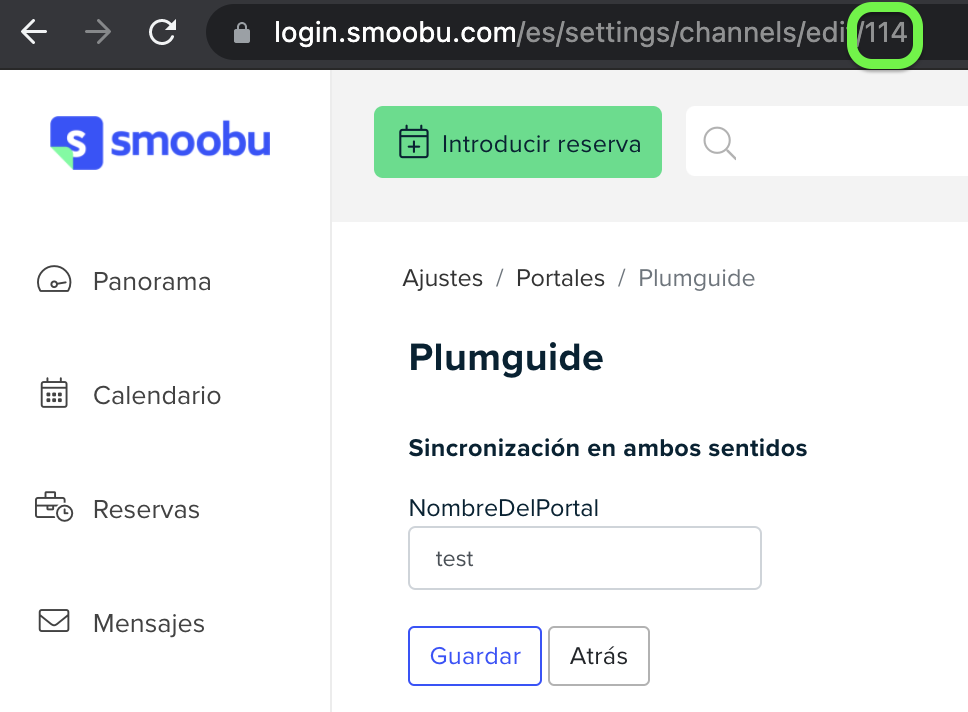
- Te proporcionaremos un segundo código html que verás en Ajustes - Motor de reservas: https://login.smoobu.com/es/booking-tool/bookingToolIframeSettings
Comentarios
0 comentarios
Inicie sesión para dejar un comentario.